Windows 10 instalē tūkstošiem failu kā daļu no sistēmas arhitektūras. Tas daudzos gadījumos novedīs pie tā, ka nonāksit mapē, kuru neatpazīstat. Ja tikko savā datorā atradāt mapi rempl un nezināt, ko tā dara vai kā to noņemt, šis raksts ir paredzēts jums. Mēs pārbaudīsim, kas ir rempl mape, kāpēc jūsu sistēmai tā ir nepieciešama un kā jūs varat to noņemt, ja nepieciešams.

Kas ir rempl mape?
Šī mape parasti tiek izveidota Windows atjaunināšanas procesa laikā, un tās galvenais mērķis ir saturēt failus, kas atvieglo atjaunināšanas procesu. rempl atrodas jūsu vietējā programmu failu mapē, un to var sasniegt, izpildot C:\Program Files\rempl ceļš.
Mapē var būt izpildāmie faili, piemēram, disktoast.exe, rempl.exe, remsh.exe, WaaSMedic.exe, Sedlauncher.exe , Sedsvc.exe un osrrsb, kā arī mapi Žurnāli. Šie visi ir Windows atjaunināšanas pakalpojuma komponentu uzticamības uzlabojumi dažādās Windows 10 versijās.
Vai rempl ir ļaunprātīga programmatūra? Vai man to vajadzētu noņemt?
Īsā atbilde ir nē, mape rempl nav ļaunprātīga programmatūra, un to var droši glabāt datorā, kā to ir izveidojis Microsoft. Tā noņemšana neradīs nekādu kaitējumu jūsu operētājsistēmai, taču jūsu Windows atjauninājumi var tikt lietoti neefektīvi.
man nav nvidia vadības paneļa
Lai gan likumīgā rempl mape ir droša, joprojām pastāv ar to saistīti riski.
Pastāv iespēja, ka ļaunprātīga lietojumprogramma vai savienojums varēja modificēt jūsu rempl mapi vai izveidot viltotu rempl mapi kaut kur jūsu sistēmā. Šī neautentiskā mape var mēģināt izmantot sākotnējās mapes leģitimitāti, lai pievilinātu jūs paturēt to savā ierīcē.
Lai nodrošinātu, ka jūsu rempl mape nav bojāta, mēs ļoti iesakām iegādāties uzticamu pretvīrusu programmu un skenēt datoru.
Kā izdzēst mapi rempl
Var būt daži iemesli, kāpēc vēlaties noņemt mapi rempl, piemēram, diska vietas ietaupīšana vai nevajadzīgu failu noņemšana. Lai gan lielāko daļu sistēmas mapju nevar izdzēst, mapi rempl un tās saturu no operētājsistēmas Windows 10 var noņemt salīdzinoši viegli.
Ņemiet vērā, ka jums var būt nepieciešamas administratīvās atļaujas, lai veiktu tālāk norādītās metodes.
Vajadzīga palīdzība? Apskatiet mūsu Kā padarīt vietējo lietotāju par administratoru sistēmā Windows 10 vadīt.
izveidot Windows 10 instalēt usb
1. metode. Izdzēsiet, izmantojot failu pārlūku
- Atveriet Failu pārlūks . To var izdarīt, uzdevumjoslā noklikšķinot uz Explorer ikonas vai nospiežot Windows + UN taustiņus uz tastatūras.
- Dodieties uz Šis dators → C: brauc → Programmu faili . Šai mapei jāatrodas diskdzinī, kurā instalējāt sistēmu Windows 10. Ritiniet uz leju un atrodiet rempl mapi, pēc tam ar peles labo pogu noklikšķiniet uz tās un izvēlieties Dzēst .

- Ja to pieprasa lietotāja konta kontrole (UAC), noklikšķiniet uz Jā lai atļautu izmaiņas ar administratīvajām atļaujām. Pēc tam no datora vajadzētu pazust mapei rempl.
2. metode. Izmantojiet uzdevumu plānotāju
- Atveriet meklēšanas joslu uzdevumjoslā, noklikšķinot uz palielināmā stikla ikonas. Varat arī to aktualizēt ar Windows + S īsinājumtaustiņš.
- Ieraksti Uzdevumu plānotājs un noklikšķiniet uz pirmā meklēšanas rezultāta, lai palaistu programmu.
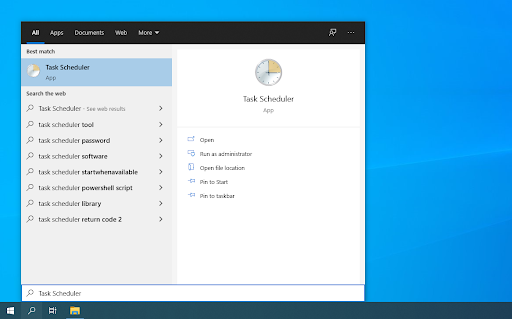
- Izmantojiet izvēlni kreisās puses rūtī un pārejiet uz Uzdevumu plānotāja bibliotēka → Microsoft → Windows → rempl . Kad esat šeit sasniedzis, atlasiet Dzēst mapi no labās puses rūts.
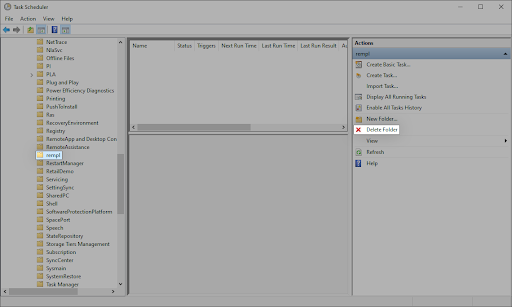
3. metode. Izmantojiet komandu uzvedni
- Atveriet komandu uzvedni vienā no šiem veidiem:
- Atveriet Meklēt funkciju uzdevumjoslā vai arī izmantojiet īsinājumtaustiņu Ctrl + S, lai atvērtu meklēšanas joslu un meklētu ' Komandu uzvedne ”. Kad to redzat rezultātos, ar peles labo pogu noklikšķiniet uz tā un izvēlieties Izpildīt kā administratoram .
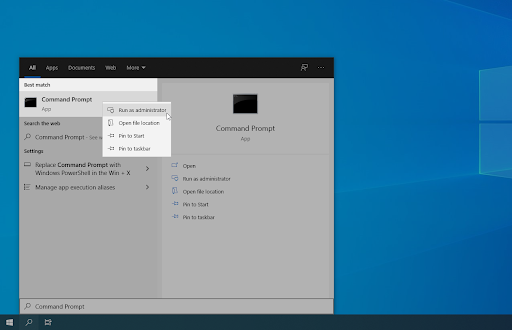
- Nospiediet pogu Windows + R taustiņus uz tastatūras, lai atvērtu Skrien lietderība. Ieraksti ' cmd ” un nospiediet Ctrl + Shift + Ievadiet taustiņus uz tastatūras. To darot, jūs palaižat komandrindu pt ar administratīvām atļaujām.
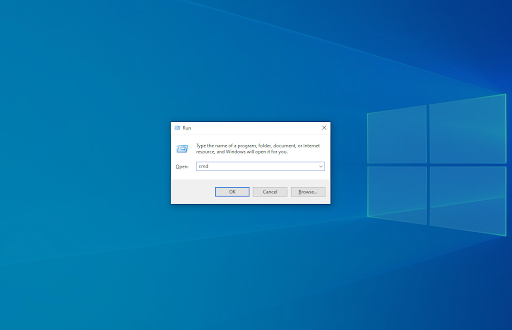
- Nospiediet pogu Windows + X īsinājumtaustiņš, pēc tam atlasiet Komandu uzvedne (administrators) .
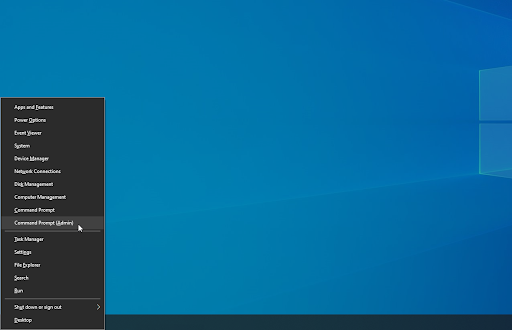
- Atveriet Meklēt funkciju uzdevumjoslā vai arī izmantojiet īsinājumtaustiņu Ctrl + S, lai atvērtu meklēšanas joslu un meklētu ' Komandu uzvedne ”. Kad to redzat rezultātos, ar peles labo pogu noklikšķiniet uz tā un izvēlieties Izpildīt kā administratoram .
- Kad to pieprasa lietotāja konta kontrole (UAC), noklikšķiniet uz Jā lai ļautu lietotnei palaist ar administratīvām atļaujām.
- Ievadiet šo komandu un pēc tam nospiediet tastatūras taustiņu Enter, lai to izpildītu: rmdir C:\Program Files\rempl
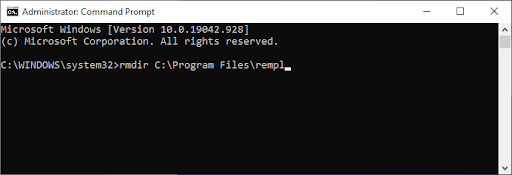
- Pēc šīs metodes pabeigšanas mape rempl tiks dzēsta kopā ar tās saturu un apakšmapi(-ēm).
Pēdējās domas
Mūsu Palīdzības centrs piedāvā simtiem ceļvežu, lai palīdzētu jums, ja jums nepieciešama papildu palīdzība. Atgriezieties pie mums, lai iegūtu vairāk informatīvu rakstu, vai Sazināties sazinieties ar mūsu ekspertiem, lai saņemtu tūlītēju palīdzību.
Vēl viena lieta
Vai vēlaties saņemt akcijas, piedāvājumus un atlaides, lai iegūtu mūsu produktus par vislabāko cenu? Neaizmirstiet abonēt mūsu biļetenu, zemāk ievadot savu e-pasta adresi! Esiet pirmais, kas savā iesūtnē saņem jaunākās ziņas.
Jums var arī patikt
» Kas ir YourPhone.Exe operētājsistēmā Windows 10?
» Kas ir Windows Shell pieredzes resursdators un kāpēc tas izmanto lielu atmiņu?
» Kas ir WSAPPX pakalpojums un kā novērst WSAPPX augstu diska lietojumu


